Bash -it - Bash Framework, um Ihre Skripte und Aliase zu steuern
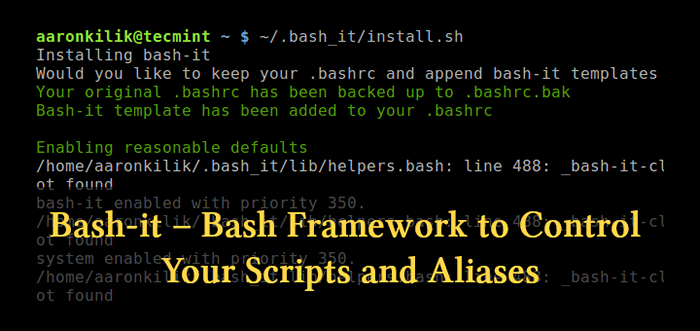
- 2535
- 294
- Janin Pletsch
Bash-it ist ein Bündel von Community -Bash -Befehlen und -Skripten für Bash 3.2+, die mit Autoperation, Themen, Aliase, benutzerdefinierten Funktionen und mehr geliefert werden. Es bietet einen nützlichen Rahmen für die Entwicklung, Wartung und Verwendung von Shell -Skripten und benutzerdefinierten Befehlen für Ihre tägliche Arbeit.
Wenn Sie die Bash -Shell täglich verwenden und nach einer einfachen Möglichkeit suchen, alle Skripte, Aliase und Funktionen im Auge zu behalten Bash-it ist für Sie! Hör auf, deine zu verschmutzen ~/bin Verzeichnis und .bashrc Datei, Fork/Clone Bash-it und beginnen Sie mit dem Hacken.
So installieren Sie Bash-it unter Linux
Installieren Bash-it, Zuerst müssen Sie das folgende Repository an einen Ort Ihrer Wahl klonen, z. B.:
$ git klon -Depth = 1 https: // github.com/bash-it/bash-it.Git ~//.Bash_it
Führen Sie dann den folgenden Befehl aus, um zu installieren Bash-it (Es sichern automatisch Ihre, Ihre zu sichern ~/.bash_profile oder ~/.bashrc, Abhängig von Ihrem Betriebssystem). Du wirst gefragt "Möchten Sie Ihre behalten? .Bashrc und anhängen Bash-It-Vorlagen am Ende? [y/n]”, Antwort nach Ihrer Präferenz.
$ ~/.bash_it/install.Sch
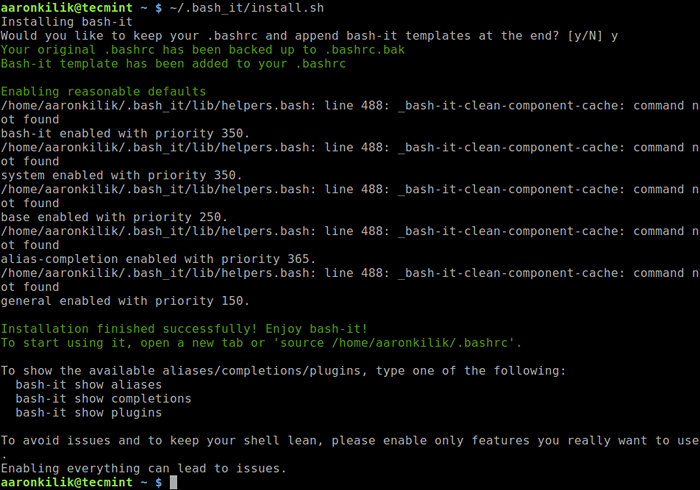 Installieren Sie Bash-it unter Linux
Installieren Sie Bash-it unter Linux Nach der Installation können Sie den Befehl LS verwenden, um die zu überprüfen Bash-it Installationsdateien und Verzeichnisse wie gezeigt.
$ ls .bash_it/
 Überprüfen Sie die Bash-it-Installation
Überprüfen Sie die Bash-it-Installation Zu verwenden Bash-it, Öffnen Sie eine neue Registerkarte oder laufen Sie aus:
$ source $ home/.bashrc
So stellen Sie Bash-it unter Linux an
Anpassen Bash-it, Sie müssen Ihre geänderten bearbeiten ~/.bashrc Shell -Startdatei. Um alle installierten und verfügbaren Aliase, Fertigstellungen und Plugins aufzulisten, führen Sie die folgenden Befehle aus, wodurch Sie auch angezeigt werden sollten, wie Sie sie aktivieren oder deaktivieren:
$ bash-it show aliases $ bash-it show coments $ bash-it show plugins
Als nächst.
$ alias
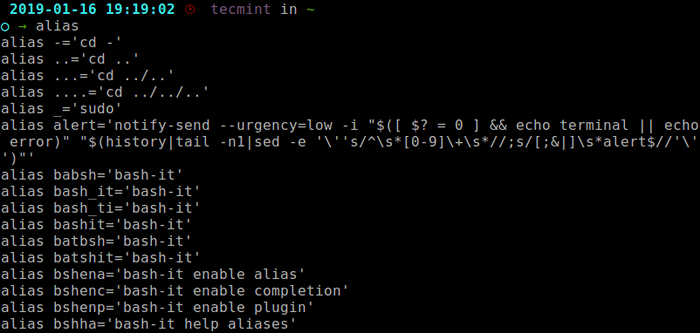 Zeigen Sie aktuelle Aliase unter Linux an
Zeigen Sie aktuelle Aliase unter Linux an Alle Aliase befinden sich in der $ Home/.bash_it/aliase/ Verzeichnis. Lassen Sie uns nun die APT -Aliase wie gezeigt aktivieren.
$ bash-it aktivieren alias apt
 Aktivieren Sie Alias unter Linux
Aktivieren Sie Alias unter Linux Dann neu laden Bash-it Konfigurieren und überprüfen Sie die aktuellen Aliase noch einmal.
$ bash-it laden $ alias neu laden
Aus der Ausgabe des Alias -Befehls, die passende Aliase sind jetzt aktiviert.
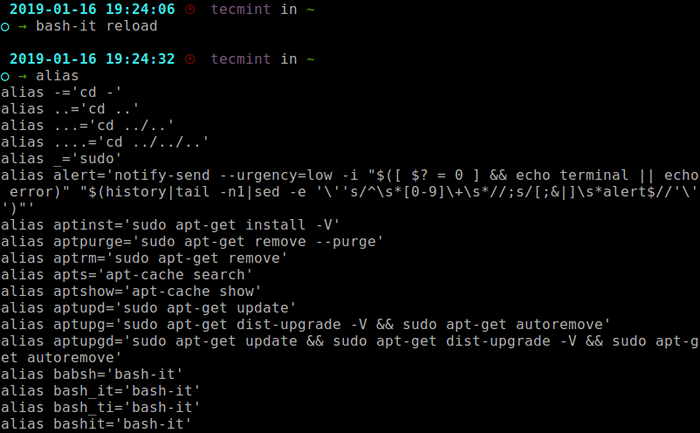 Überprüfen Sie die aktuellen Aliase unter Linux
Überprüfen Sie die aktuellen Aliase unter Linux Sie können den neu aktivierten Alias mit den folgenden Befehlen deaktivieren.
$ bash-it deaktivieren alias apt $ bash-it Reload
 Aliase unter Linux deaktivieren
Aliase unter Linux deaktivieren Im nächsten Abschnitt werden wir ähnliche Schritte verwenden, um die Abschlüsse zu aktivieren oder zu deaktivieren (($ Home/.Bash_it/Fertigstellung/) und Plugins ($ Home/… Bash_it/Plugins/). Alle aktivierten Funktionen befinden sich in der $ Home/.Bash_it/aktiviert Verzeichnis.
So verwalten Sie Bash-it-Thema
Das Standardthema für Bash-it Ist Bobby; Sie können dies mit dem überprüfen BASH_IT_THEME ENV Variable wie gezeigt.
echo $ bash_it_theme
 Überprüfen Sie das Thema Bash-it
Überprüfen Sie das Thema Bash-it Sie können vorbei finden 50+ Bash-it Themen in der $ Bash_it/Themen Verzeichnis.
$ ls $ bash_it/Themen
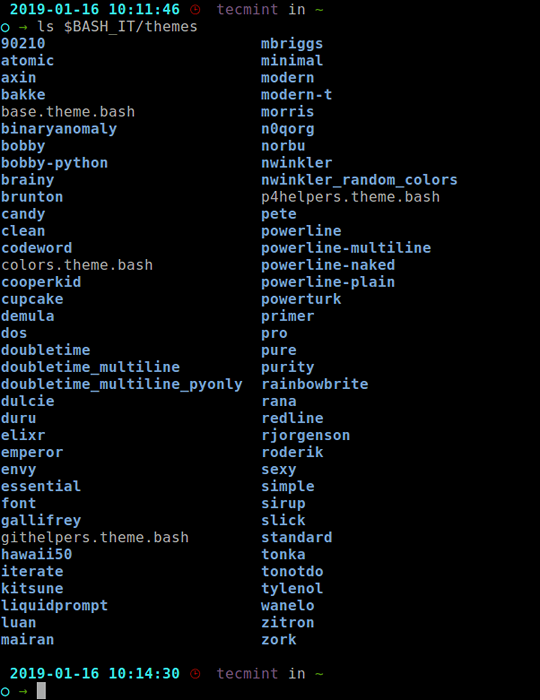 Bash-it-Themen anzeigen
Bash-it-Themen anzeigen Führen Sie den folgenden Befehl aus, um alle Themen in Ihrer Shell vorzuschauen.
$ Bash_preview = True Bash-it Reload
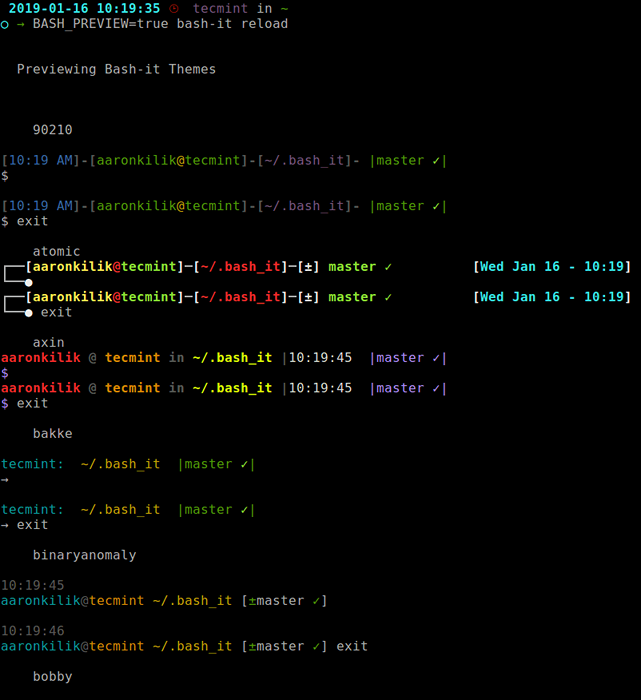 Vorschau aller Bash-it-Themen
Vorschau aller Bash-it-Themen Sobald Sie ein Thema identifiziert haben, öffnen Sie Ihre .bashrc Datei und finden Sie die folgende Zeile darin und ändern Sie den Wert des gewünschten Namens, zum Beispiel:
$ export bash_it_theme = "Essential"
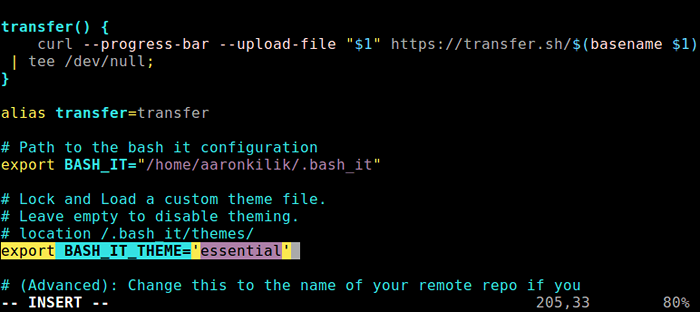 Bash-it-Thema ändern
Bash-it-Thema ändern Speichern Sie die Datei und schließen Sie und beziehen Sie sie wie zuvor gezeigt.
$ source $ home/.bashrc
Notiz: Falls Sie eine eigene benutzerdefinierte Themen außerhalb von erstellt haben $ Bash_it/Themen Verzeichnis richten Sie auf die Bash_it_theme Variable direkt zur Themendatei:
Exportieren bash_it_theme = "/path/to/your/benutzerdefiniert/thema/"
Und um Themen zu deaktivieren, lassen Sie die oben genannte Env Variable leer.
Export bash_it_theme = "
So durchsuchen Sie Plugins, Aliase oder Fertigstellungen
Sie können problemlos überprüfen, welche der Plugins, Aliase oder Abschlüsse für eine bestimmte Programmiersprache, ein bestimmtes Framework oder eine Umgebung verfügbar sind.
Der Trick ist einfach: Suchen Sie einfach nach mehreren Begriffen, die sich auf einige der Befehle beziehen, die Sie häufig verwenden, zum Beispiel:
$ bash-it suche python pip 3 pipenv $ bash-it suchgit
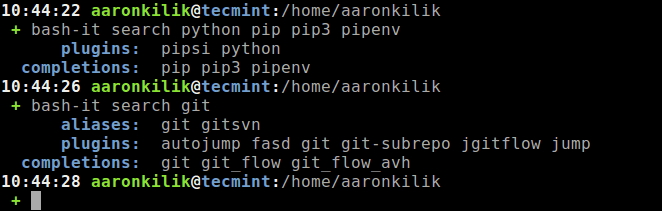 Suche in Bash-it
Suche in Bash-it Um Hilfsnachrichten für Aliase, Fertigstellungen und Plugins anzuzeigen, rennen Sie:
$ bash-it help bei Aliase $ bash-es hilfsabschluss $ bash-it help plugins
Sie können Ihre benutzerdefinierten Skripte und Aliase in den folgenden Dateien in den jeweiligen Verzeichnissen erstellen:
Aliase/Custom.Aliase.Fertigstellung/Custom.Fertigstellung.Bash Lib/Custom.Bash -Plugins/Custom.Plugins.Bash Custom/Themes //.Thema.verprügeln
Aktualisieren und Deinstallieren von Bash-it
Um Bash-it auf die neueste Version zu aktualisieren, run einfach:
$ bash-it Update
Wenn Sie Bash-It nicht mehr mögen, können Sie es deinstallieren, indem Sie die folgenden Befehle ausführen.
$ cd $ bash_it $ ./deinstallieren.Sch
Der deinstallieren.Sch Das Skript stellt Ihre vorherige Bash -Startdatei wieder her. Sobald es den Betrieb abgeschlossen hat, müssen Sie das Bash-It-Verzeichnis durch Ausführen von Ihrem Computer entfernen.
$ rm -rf $ bash_it
Und denken Sie daran, eine neue Shell für die jüngsten Änderungen an der Arbeit zu starten oder sie wie gezeigt erneut zu beziehen.
$ source $ home/.bashrc
Sie können alle Verwendungsoptionen sehen, indem Sie ausgeführt werden:
$ bash-it help
Endlich, Bash-it Kommt mit einer Reihe cooler Funktionen im Zusammenhang mit Git.
Weitere Informationen finden Sie im Bash-It Github-Repository: https: // github.com/bash-it/bash-it.
Das ist alles! Bash-it ist eine einfache und produktive Möglichkeit, alle Ihre Bash -Skripte und Aliase unter Kontrolle zu halten. Wenn Sie Fragen stellen müssen, verwenden Sie das Feedback -Formular unten.

